VMware創建虛擬機
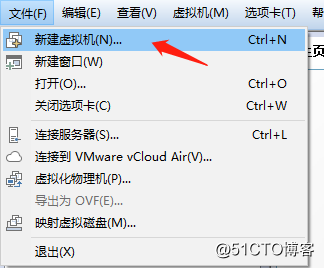
2、選擇自定義按 下一步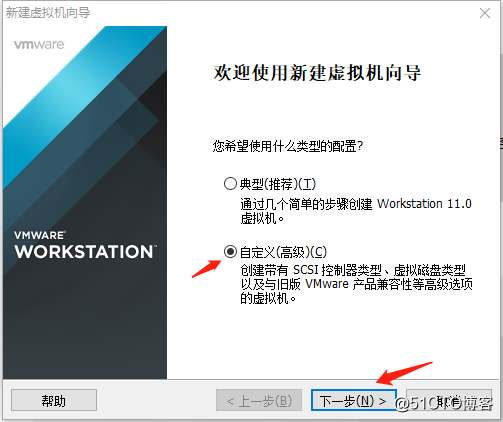
3、直接點下一步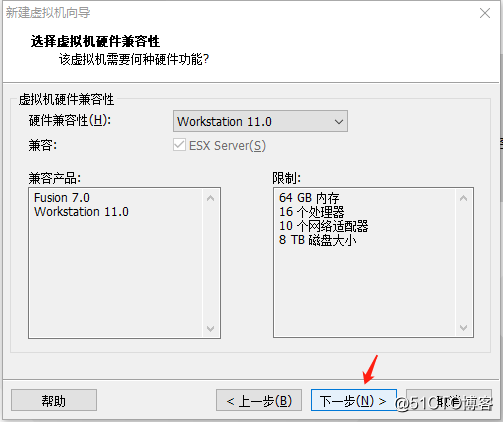
4、選擇最後一項“我以後再安裝操作系統"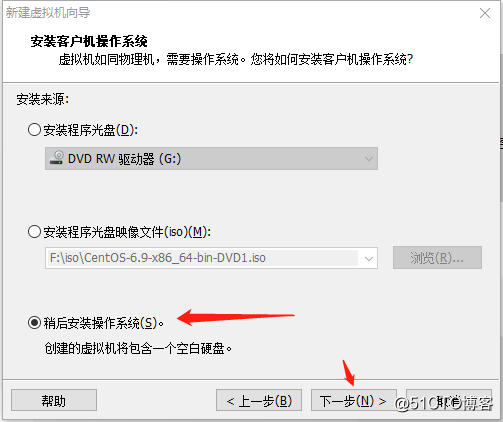
5選擇需要安裝的操作系統(我安裝的是centos6.9)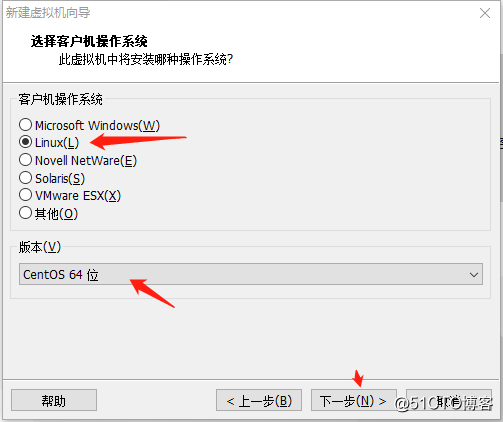
6、設置虛擬機名和選擇存放位置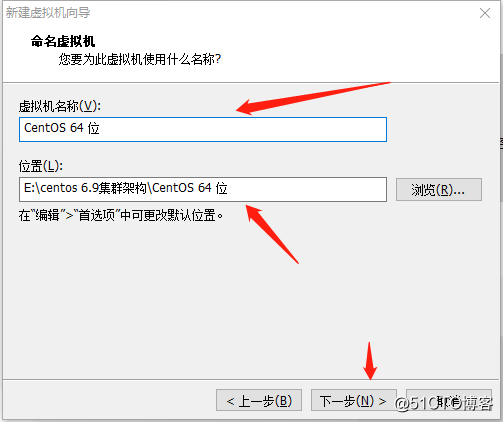
7、選擇cpu 1~2個就差不了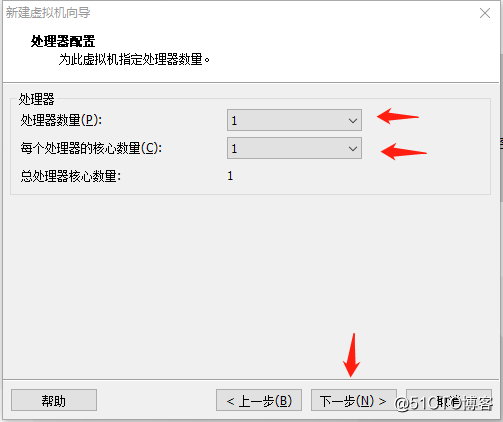
8、選擇內存的大小 一般1~2G就可以了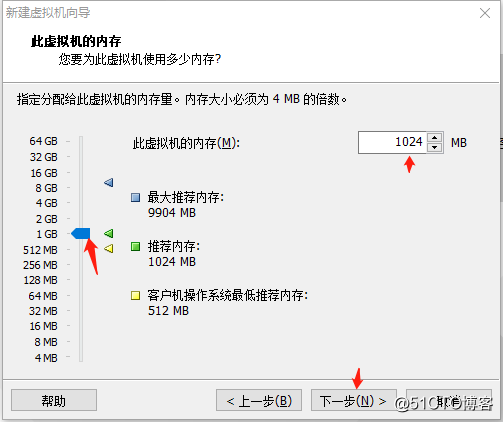
9、網絡選擇NAT 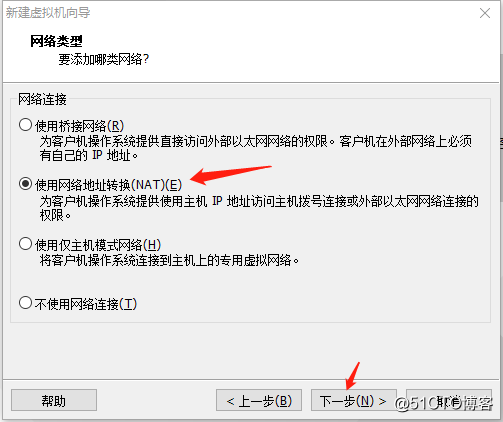
10、選擇I/O控制類型 默認選擇推薦 直接下一步就好
11、選擇磁盤類型 默認選擇推薦(SCSI) 直接下一步就好
12、選擇創建新的虛擬磁盤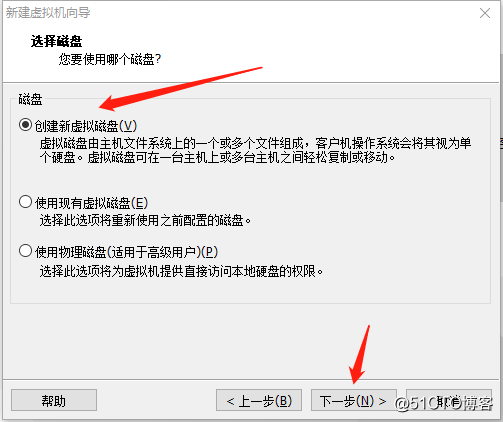
13、創建磁盤的大小 根據自己的需要 我這10~20G 足夠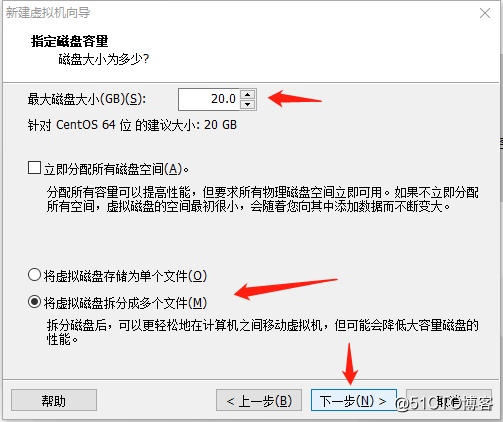
14、選擇磁盤的存放文件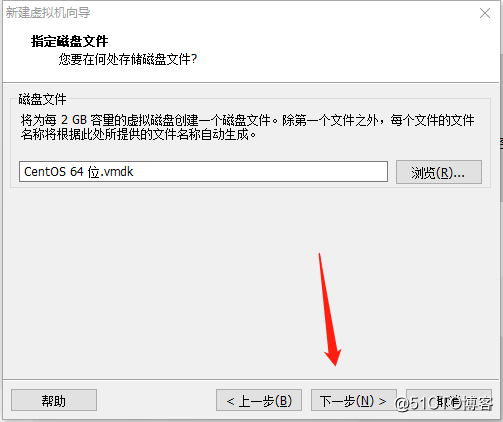
15、點擊完成
16、右擊虛擬機設置 可以更改添加配置
17、選擇鏡像的存放位置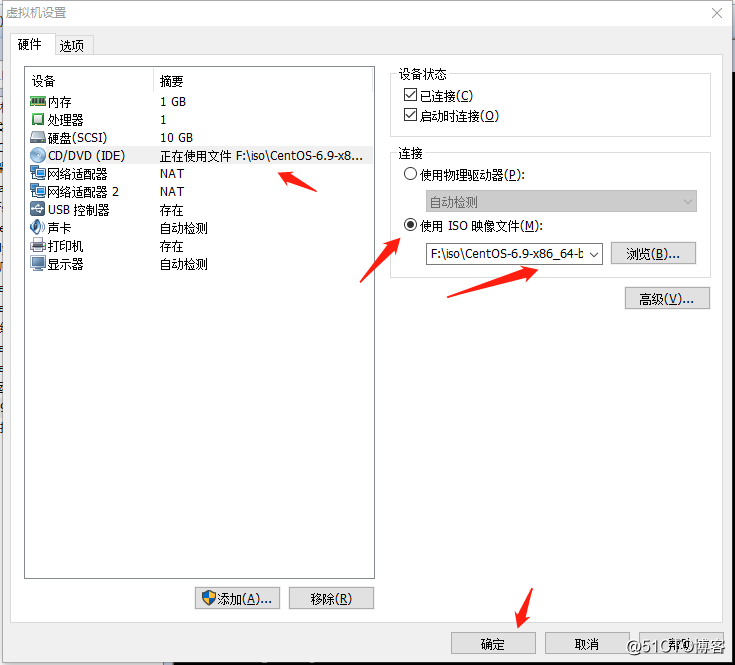
虛擬機創建完成點擊開啟虛擬機就可以進行安裝操作系統了
VMware創建虛擬機
相關推薦
VMware創建虛擬機
VMware添加新的虛擬機1、點擊新建虛擬機 2、選擇自定義按 下一步3、直接點下一步4、選擇最後一項“我以後再安裝操作系統"5選擇需要安裝的操作系統(我安裝的是centos6.9)6、設置虛擬機名和選擇存放位置7、選擇cpu 1~2個就差不了8、選擇內存的大小 一般1~2G就可以了9、網絡選擇N
使用VMware創建虛擬機及安裝Red Hat Linux 64位
mage 創建 使用 ges vmware img ado 64位 安裝 使用VMware創建虛擬機及安裝Red Hat Linux 64位
windows 下使用VMware Workstation Pro 工具,ubuntu創建虛擬機
str back 建議 對話框 image 大小 mdk 地址轉換 mil 本文記錄windows 下使用VMware Workstation Pro 工具,ubuntu創建虛擬機 的步驟 第一步 【文件】 --- 【新建虛擬機】 第二步 彈出的新建虛擬機向導對話框
VMware vSphere系列教程-創建虛擬機(三)
vmware vsphere 創建虛擬機 創建Windows 2012 R2虛擬機 點擊左側【虛擬機】,右側【創建虛擬機】 輸入虛擬機的名稱【DC1】,選擇要安裝的操作系統類型選擇虛擬機存儲位置設置虛擬機配置,默認即可,如果想要性能好,可以把vcpu改成【2】安裝web控制臺組件VMware vSph
vmware workstation虛擬環境安裝及創建虛擬機
python vmware workstation 虛擬化 一、學習環境搭建 vmware workstation虛擬機軟件的介紹 是一款虛擬化軟件,借助 VMware Workstation Pro,您可以將多個操作系統作為虛擬機(包括 Windows 虛擬機)在單臺 Windows 或 L
如何在VMware中創建虛擬機
虛擬機 VMware 安裝教程 Ubuntu 軟件安裝 今天給大家分享如何在VMware中創建虛擬機,具體的教程如下。在這裏小編提前下載了Ubuntu14.04桌面系統,為後面在虛擬機中安裝Ubuntu14.04桌面系統做準備。1、從官網上或者直接百度上搜索下載Ubuntu14.04桌面版
如何在VMware上創建虛擬機(全圖引導)
VM 圖片 img 如果 wid 如何 src 點擊 csdn 打開VMware 點擊創建新的虛擬機: 如果你還滿意,請點擊下贊。謝謝如何在VMware上創建虛擬機(全圖
關於Android創建虛擬機出現Failed to allocate memory: 8解決辦法
roi lips nbsp bsp 大神 mem androi 資料 http 開發前期使用eclipse,後來手賤又安裝了Android studio,創建虛擬機後eclipse打不開已經創建好的虛擬機,哇擦~這也沖突??? 查了好多資料,結果發現,只需要直接在新建模擬
daocloud創建虛擬機及連接bluemix
ocs cati 進制 commit 指定 下載速度 host name 執行 網站 1. daocloud提供免費的虛擬機服務,但是只能使用兩個小時。創建過程記錄如下:打開daocloud儀表板網頁https://dashboard.daocloud.io/cluster
【Azure】通過Powershell,創建虛擬機鏡像
ima rsh 賬號 公司 order china 訂閱 部分 檢查 由於公司更換雲服務嘗試,有機會使用微軟公有雲服務,簡單了使用了一下,整理了一些文章,希望可以幫助同樣使用微軟公有雲的用戶。優點:· 用戶界面非常漂亮,而且流程升級比較清楚;· 服務非常多,無論充值多少
創建虛擬機步驟
創建虛擬機步驟1.雙擊打開VMware Workstation,點擊創建新的虛擬機按鈕2.選擇自定義單選按鈕,再點擊下一步按鈕3.選擇硬件兼容性下拉框,再點擊下一步按鈕4.選擇稍後安裝操作系統單選按鈕,再點擊下一步按鈕5.選擇Linux單選按鈕,再選擇版本,最後點擊下一步按鈕6.輸入虛擬機名稱,再選擇存儲位置
Openstack創建虛擬機進不去操作系統
openstack 如果是你按照官方搭建的Openstack並且你的base機位虛擬機且 用的kvm虛擬機等到安裝完Openstack後你會看到虛擬機在qemu層可以起來不過進不去操作系統像下面圖一樣 我們首先看下當前qemu版本[[email protected]/* */
命令行利用KVM創建虛擬機
proc face cas 服務 generator virtual lin adc rate 一,實驗環境OS:CENTOS6.5 X86_64二,KVM宿主環境配置1.cat /proc/cpuinfo | egrep ‘vmx|svm‘ //查看是否支持虛擬技術2.
Azure之批量創建虛擬機(托管磁盤)
azure 虛擬機 批量 托管磁盤 一、背景今天準備整理一個批量創建Azure虛擬機的Json腳本,是基於Stan大神分享的腳本的基礎上進行修改編輯,作為學習和自己使用。(源腳本路徑:https://github.com/pjshi23/azure-quick-start-china/tree
openstack 批量創建虛擬機
ansible openstack知識前提: 熟悉openstack 創建vm 的50個步驟 keystone nova glance cinder neutron 功能需求: 並發 批量創建 100 臺 VM VM 初始化 創建結果信息進行check 任務
##8.創建虛擬機--openstack
vnet col admin neutron nano gateway 創建秘鑰 雲主機 icm ##8.創建虛擬機.txt.sh #僅作為參考 source ./admin-openstack.sh #創建虛擬網絡 openstack network cre
雲計算---openstack創建虛擬機過程
存儲信息 記錄 sched boot 接受 stack log 網絡信息 虛擬化 虛擬機創建過程:(1)界面或命令行通過RESTful API向keystone獲取認證信息。(2)keystone通過用戶請求認證信息,並生成auth-token返回給對應的
使用命令virsh管理網絡設備,創建橋設備 和 使用virt-manager創建虛擬機
isa top cobbler mac 虛擬網卡 obb kvm workman -s # 1:查看網卡接口 virsh iface-list Name State MAC Address --------------------------------------
創建虛擬機--Linux
linux網上下載安裝VMware Workstation121.打開VM,創建新的虛擬機2.默認,下一步3.選擇稍後安裝操作系統,下一步4.選擇Linux,版本CentOS 64位(後續安裝CentOS7),下一步5.自行修改虛擬機名稱,存放位置,下一步6.推薦磁盤大小30G,將虛擬磁盤拆分為多個文件,下一
1.1安裝Linux及創建虛擬機
文件 image put fff 環境 分享 alt war width 系統:CentOS-7.0-1406-x86_64 虛擬機VMware Workstation 10 終端puTTy + Xshell 各軟件版本變更 r.aminglinux.com 代
